Содержание
- 1 Отсутствует подключение к интернету
- 2 Проблемы с браузером Google Chrome
- 3 Неправильно выставленное время и дата
- 4 Вирусы и антивирусы
- 5 Другие способы устранить ошибку «Ваше подключение не защищено»
- 6 В чем суть ошибки?
- 7 Суть ошибки «Не удается установить защищенное соединение»
- 8 Как исправить ошибку в Сбербанк Онлайн
- 9 Заключение
Бывает так: пытаешься зайти на сайт, он загружается-загружается, а потом раз и сообщение: «Не удалось подключиться к сайту «. Если это незнакомый ресурс, ссылку на который предоставила поисковая выдача, то это не беда, так как вероятно найдется альтернатива. Однако что если это важный сайт, например, почтовый сервис, социальная сеть или любимый агрегатор новостей? Или что если вдруг не удаётся установить соединение с сайтами?
В таких случаях необходимо попытаться предпринять какие-то действия, так как в ряде случае она сама по себе не исчезнет.
Когда не удается подключиться к какому-то конкретному ресурсу, а все остальные нормально загружается, то 99%, что проблема именно на стороне сервера. Возможно, сайт выключили для плановых работ, возникли какие-то проблемы в серверной или ресурс вовсе находится под DDoS атакой.
Если запрашиваемый сайт является достаточно популярным, то информация о его недоступности наверняка уже расползается по социальным сетям. Чтобы об этом узнать можно зайти, например, в «Твиттер» и в поиске написать там название ресурса, а затем нажать «Ввод». Если кто-то еще написал о недоступности, то придется смириться, так как ничего сделать нельзя, пока администраторы площадки не вернут ее в рабочее состояние.
В одном браузере сайты открываются, а в другом – не удаётся установить соединение.
Если браузер не загружает вообще никаких страниц, но в другом веб-обозревателе все нормально работает, то проблема именно в соответствующем приложении. Путей решения здесь несколько.
Способ 1: Потребуется открыть настройки браузера и найти в них пункт очистки персональных данных. Почти во всех обозревателях это можно сделать посредством сочетаний клавиш. Например, в браузере хром и построенных на его движке обозревателях (Opera, Ya Browser и др.) это делается посредством одновременного нажатия на «CTRL+SHIFT+DEL».
- В отобразившемся окне нужно активировать все галочки, а выпадающем меню выбрать «За все время»;
- После этого потребуется кликнуть на «Очистить историю;
- Затем останется перезагрузить браузер и проверить его работоспособность.
Способ 2: Если соответствующие действия не помогли установить Интернет соединение с сайтом, то потребуется переустановить приложение. Старую версию не нужно удалять, а потребуется только скачать новую. Для этого:
- Запустите рабочий браузер;
- Откройте поисковую систему и введите только название браузера;
- Первым результатом будет ссылка на скачивание приложение;
- Загрузите и установите программу;
- По окончанию процесса откройте приложение и проверьте его работоспособность.
Знайте: иногда браузер может быть заблокирован сторонним файрволом. Зайдите в ваш антивирус и посмотрите разрешения для соответствующих программ. Если ей запрещен выход в сеть, то предоставьте соответствующее разрешение.
Отсутствует подключение к интернету
Если страницы не открываются ни в одном браузере, тогда, скорее всего, проблема именно с подключением. Вначале попробуйте пересоединиться, а если это не помогло, тогда перезагрузите роутер.
Возможно, это решит проблему, а если нет, то проблема, вероятно, на стороне провайдера, и нужно звонить в техническую поддержку своего оператора связи.
Вконтакте
Вот такую картинку я получал каждый раз, когда пытался войти в мобильную версию Яндекс.Почты. Шли годы… И в итоге мне это надоело! Однажды ночью я нашел решение!
Решение пришло не спонтанно. Почитав немного об SSL-сертификатах и их назначении, во мне появилась ясность проблемы «Возникла проблема при установке безопасного соединения». Чтобы не вникать в тонкости зашифрованного обмена между клиентом и сервером, скажу вкратце: в браузере нет необходимого SSL-сертификата для работы с сервером, к слову: mail.yandex.ru.
Как оказалось сертификатор, с которым работает Яндекс, не самый популярный и не все браузеры по-умолчанию имеют необходимый корневой сертификат. В числе избранных: IE, AOL, Netscape, Opera, Apple Safari, Google Chrome, Firefox. Остальные идут лесом. В числе идущих лесом оказался и браузер моего мобильного устройства – Blackberry Bold 9930. Все, что было необходимо – установить сертификат с сайта Certum Certificate .
Для Blackberry – подробнее:
После клика на сертификат получим окошко
Подтверждаем импорт сертификата поставщика в хранилище сертификатов устройства, подтверждая доверие
Для дальнейшего импорта в хранилище сертификатов, понадобится пароль. Если пароль не использовался ранее, будет предложено его создать. Он понадобится в дальнейшем для любой операции добавления и удаления сертификата из хранилища.
После подтверждения «OK». Сертификат окажется в хранилище. Чтобы убедиться в этом, пройдем по цепочке: Параметры–> Безопасность–> Расшир.параметры безопасн.–> Сертификаты
Да, действительно, на месте. Можно посмотреть информацию о сертификате
После этого
О, чудо!
Яндекс.Почта чудесным образом открывается
А вот и ответ из саппорта
Забота о пользователе звучит в каждом слове….
Следует заметить, что данное решение проблемы с незащищенным соединением универсально и применимо для любых браузеров устройств и серверов, работающих по https.
Компания Google заботится о сохранности пользовательских данных, и в популярном браузере Chrome имеется несколько уровней защиты. При переходе на сайт, он анализируется встроенным в браузер фаерволом, после чего пользователю показывают содержание страницы или ошибку.
Одной из распространенных ошибок, с которой можно столкнуться при переходе на сайт через Google Chrome, является сообщение: «Ваше подключение не защищено». Возникать подобная ошибка может при подключении ко всем сайтам через Google Chrome или к одному. Способов устранения такой проблемы несколько, и мы их рассмотрим ниже.
Проблемы с браузером Google Chrome
Если браузер Google Chrome сообщает, что подключение пользователя не защищено, велика вероятность, что причиной тому являются неправильные настройки или потенциально опасные расширения. Убедиться, что проблемы связаны с браузером можно, если запустить Google Chrome в режиме Инкогнито, и перейти на проблемный сайт. Для запуска браузера в режиме Инкогнито, нажмите в правом верхнем углу на три точки и выберите соответствующий пункт.
Если в режиме Инкогнито на сайт зайти получилось, а в обычном режиме проблема сохраняется, можно попробовать сделать следующее.
На Windows:
На Android:
В большинстве случаев описанные выше действия помогают избавиться от сообщения, что подключение не защищено. Если исправить проблему не удалось, переходите к следующему пункту инструкции.
Неправильно выставленное время и дата
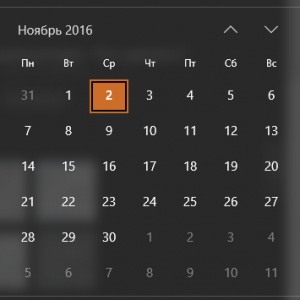
Обратите внимание: С последними обновлениями Google Chrome, введена отдельная ошибка, которая указывает на конфликт при подключении из-за неправильной настройки системных часов. Тем не менее, если браузер давно не обновлялся, возникнет стандартная ошибка о незащищенном соединении.
Вирусы и антивирусы

Иногда, наоборот, антивирусы являются причиной появления ошибки «Ваше подключение не защищено» в Google Chrome. Чаще всего это связано с тем, что в них включена защита протокола https или сканирование SSL. В такой ситуации нужно зайти в настройки антивируса и отключить указанные выше опции. Если найти опции не удается, попробуйте полностью отключить антивирус и перейти на сайт, чтобы убедиться, связана ли с ним проблема.
Другие способы устранить ошибку «Ваше подключение не защищено»
Если ни один из советов выше не помог, приведем еще несколько способов, которые могут помочь избавиться от ошибки «Ваше подключение не защищено» в Google Chrome:
Если ни один из советов выше не помог избавиться от проблемы, не исключено, что она связана с самим сайтом. Попробуйте зайти на него с другого устройства (подключенного к другой точке доступа). Если не получится, значит, в ошибке виноват сам сайт.
Миллионы клиентов Сбербанка пользуются личным кабинетом системы Сбербанк Онлайн. Иногда пользователи онлайн банка сталкиваются с непредвиденными ситуациями. Одной из таких ситуаций может быть случай, когда при попытке войти в личный кабинет выскакивает сообщение: «Не удается установить защищенное соединение». Что означает такое сообщение и как устранить ошибку? Давайте вместе разберемся.
В чем суть ошибки?
Когда пользователь онлайн системы Сбербанка видит у себя на компьютере или мобильном устройстве сообщение с текстом «Не удается установить защищенное соединение», в результате чего просто невозможно пользоваться онлайн банком означает это лишь одно – случились неполадки в работе криптографического протокола.Если перевести на простой язык – сбой в работе приложения Сбербанк Онлайн.И если такие причины, как сбой в работе приложения, перегрузка сервиса в результате большого наплыва пользователей от вас не зависит, то вот от ещё двух причин из-за которых может быть такая ошибка вы в состоянии справиться самостоятельно.
- Защищенное соединение невозможно к установке, если на компьютере или мобильном устройстве установлена не корректно дата и время. Т.е. откорректировав дату и время спокойно можно устранить ошибку и Сбербанк Онлайн будет работать, как и прежде.
- Во втором случае – сбои в работе онлайн банка могут быть вызваны параллельной работой какого-то приложения на компьютере, данное приложение (программа) может блокировать корректный доступ в систему Сбербанк Онлайн. Решение проблемы простое – проверьте компьютер на наличие вирусов, а также на параллельно работающие программы. Увидеть работающие программы можно через «Диспетчер задач» (нажимаем клавиши Ctrl+Alt+Delete).
Надеемся, что наша статья была полезна для вас, если это так, делитесь ею в своих социальных сетях, помогая нам развиваться дальше.
Некоторые пользователи системы «Сбербанк Онлайн» (как стационарной, так и мобильной версии) при попытке получить доступ к своему личному кабинету могут встретиться с сообщением «Не удается установить защищенное соединение». Выполнить вход в личный кабинет становиться невозможно, а попытки перезагрузить страницу (или перезапустить мобильное приложение) не меняют ровным счётом ничего. В данном материале я попытаюсь помочь таким пользователям, и расскажу, почему возникает данное сообщение, а также поясню, как его исправить.
Содержание
Суть ошибки «Не удается установить защищенное соединение»
Обычно, возникновение проблем с установкой защищённого соединения связано с неполадками в работе криптографического протокола SSL (или при отключении данного протокола на пользовательском ПК).
В контексте же системы «Сбербанк Онлайн» сообщение о проблемах с установкой защищённого соединения может быть вызвано следующими причинами:
- Сбой мобильного приложения «Сбербанк Онлайн»;
- Проблемы в работе интернет-подключения пользователя;
- Проблемы в работе сайта «Сбербанк Онлайн» (в частности, перегрузка ресурса во время большого наплыва пользователей);
- Не корректные дата и время на пользовательском компьютере (мобильном устройстве);
- Параллельная работа какого-либо приложения (в фоне), блокирующие корректный доступ к «Сбербанк Онлайн».
Как исправить ошибку в Сбербанк Онлайн
Чтобы избавиться от ошибки «Не удается установить защищенное соединение» выполните следующее:
- Проверьте дату и время на вашем ПК (или смартфоне). Некорректные дата и время являются непосредственными причинами возникновения проблем с установкой защищённого соединения как на ПК, так и на мобильном устройстве.
Для установки корректных даты и времени наведите курсор мыши на отображение даты и времени справа внизу (на ПК), нажмите правую клавишу мыши, и в появившемся меню выберите «Настройка даты и времени» — «Изменить дату и время».
На мобильном устройстве будет достаточно перейти в «Настройки» — «Дата и время». Если у вас там стоит галочка рядом с «Автоматическое определение», тогда снимите её, и самостоятельно установите корректные дату и время. Если же галочку рядом с указанной опцией нет, тогда установите её сами.
- Подождите какое-то время. Если проблема с доступом к серверам «Сбербанка» вызвана большим наплывом пользователей, и соответствующей перегрузкой ресурсов, то через некоторое время (обычно это пара часов) пик нагрузки спадёт, и вы сможете беспрепятственно получить доступ к «Сбербанк Онлайн»;
- Если вы используете мобильное приложение, тогда попробуйте доступ к «Сбербанк Онлайн» через браузер обычного компьютера. Возможно, ваше мобильное приложение работает некорректно, и понадобится его полная переустановка;
- Проверьте ваше интернет-подключение, убедитесь, что канал подключения работает стабильно;
- Закройте другие запущенные приложения, оставив лишь «Сбербанк Онлайн»;
- Убедитесь, что у вас установлена последняя версия мобильного приложения «Сбербанк.Онлайн» (на момент написания статьи актуальна версия 7.7.2). При необходимости установите самую свежую версию приложения;
- Обратитесь по телефону в контактный центр «Сбербанка» по телефону 8-800-555-555-0 или на е-мейл help@sberbank.ru с просьбой помочь в решении проблемы;
- Проверьте версию вашего браузера, при необходимости скачайте самую свежую версию продукта;
- Проверьте ваш ПК на наличие вирусных программ (если проблема наблюдается на компьютере). Поможет статья о защите ПК от любых вирусов и онлайн проверка на вирусы. На мобильных устройствах вирусы проявляют себя гораздо реже;
- Попробуйте сменить точку доступа Wi-Fi. Некоторые публичные сети имеют проблемы при работе с «Сбербанк Онлайн»;
- Попробуйте сменить браузер или сменить браузерный профиль (у некоторых пользователей решить рассматриваемую проблему помогла смена профиля в браузере).
Заключение
В данной статье мной была описана дисфункция «Не удается установить защищенное соединение» в системе Сбербанк Онлайн, её причины и способы решения. В большинстве случаев возникновение такой ошибки имеет временную природу, и через пару часов ситуация с доступом в «Сбербанк Онлайн» нормализуется. Если же проблема повторяется регулярно, выполните весь комплекс советов, описанных мной выше, это поможет избавиться от данной ошибки на ваших гаджетах и ПК.
Используемые источники:
- https://osblog.ru/can-not-install-secure-link-protect-yandex/
- https://www.sbrfrus.ru/2018/04/blog-post_17.html
- https://it-doc.info/ne-udaetsya-ustanovit-zashhishhennoe-soedinenie-sberbank-onlajn/

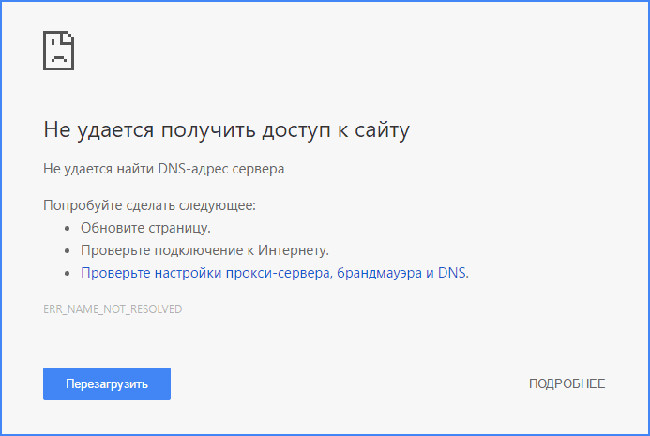
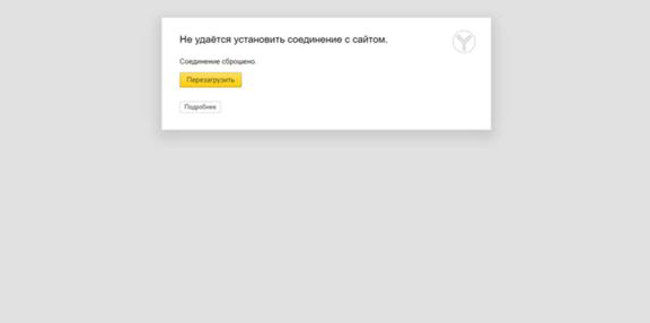
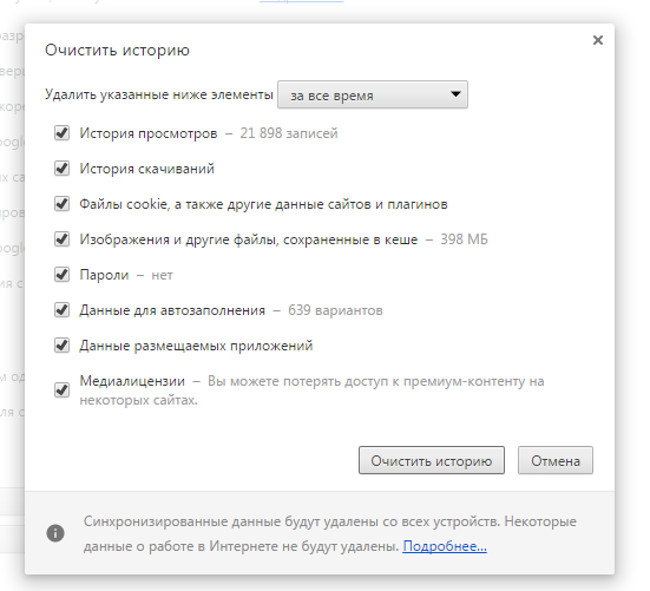
 Что делать если приложение не поддерживается на вашем устройстве Андроид?
Что делать если приложение не поддерживается на вашем устройстве Андроид?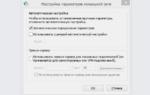 Как исправить ошибку ERR CONNECTION RESET в браузере в ноутбуках Lenovo
Как исправить ошибку ERR CONNECTION RESET в браузере в ноутбуках Lenovo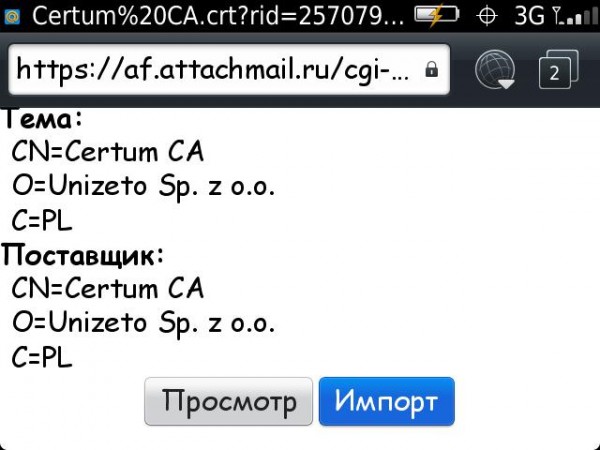
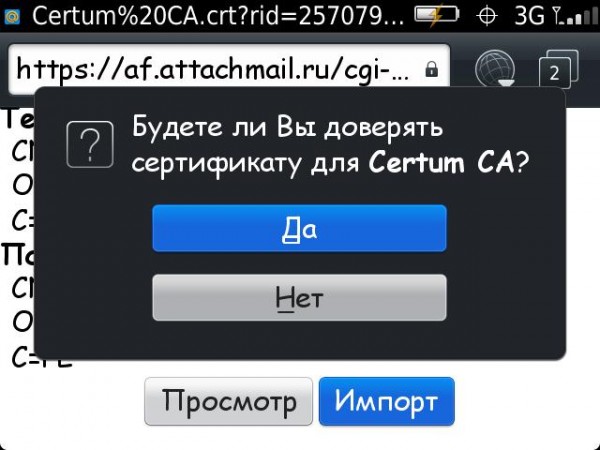

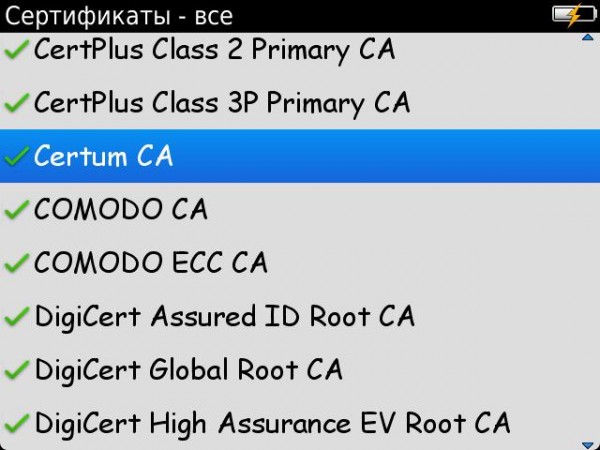
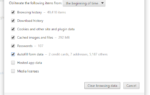 Исправление AnyConnect не смог установить соединение с указанным безопасным шлюзом
Исправление AnyConnect не смог установить соединение с указанным безопасным шлюзом
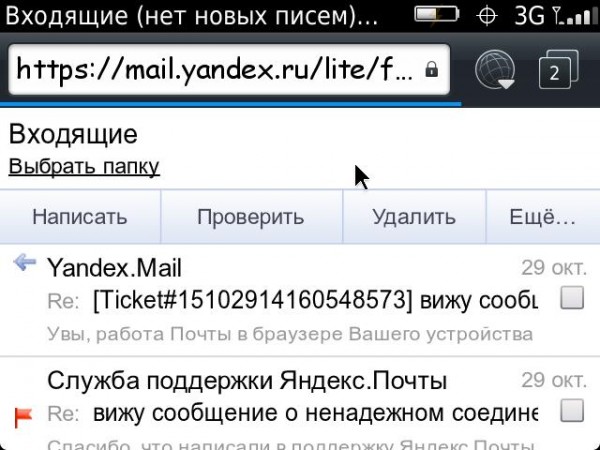

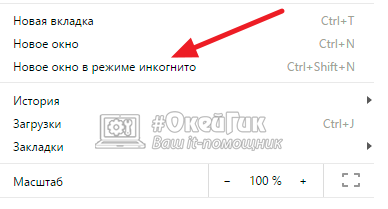
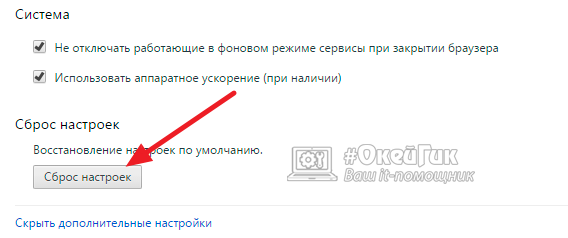
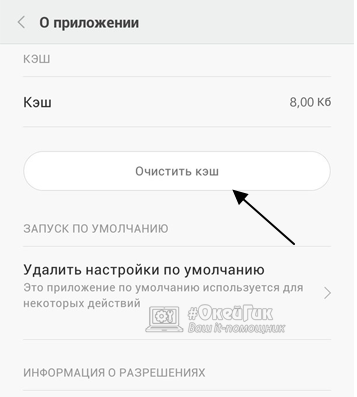
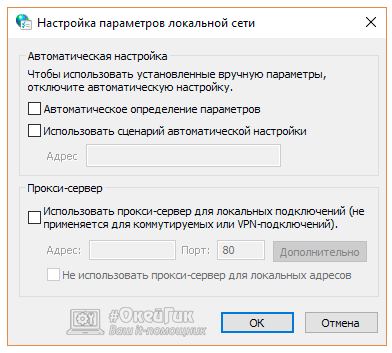
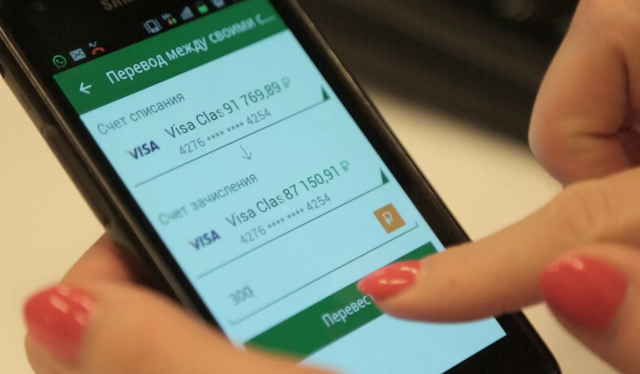

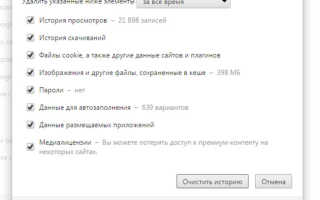
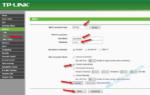 Код ошибки 20 01 в Сбербанк Онлайн
Код ошибки 20 01 в Сбербанк Онлайн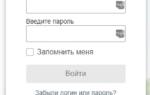 Утверждён список сайтов с бесплатным доступом, даже если нет денег на интернет
Утверждён список сайтов с бесплатным доступом, даже если нет денег на интернет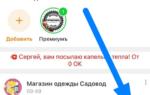 В сервисе «Удаленное управление Android» добавлены функции блокировки и сброса пароля
В сервисе «Удаленное управление Android» добавлены функции блокировки и сброса пароля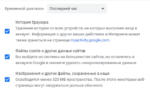 Как исправить ошибку Safari, которая не может установить безопасное соединение с сервером
Как исправить ошибку Safari, которая не может установить безопасное соединение с сервером